Tinklo nustatymų skirtumų tikrinimas
Jei negalite naudoti spausdintuvo, kurį naudojote tinkle anksčiau, palyginkite esamą būseną su ta, kuri buvo, kai galėjote naudotis spausdintuvu, ir patikrinkite skirtumą.
-
Pažymėkite rodomą pranešimą ir pasirinkite Taip (Yes).
-
Rodomame ekrane pasirinkite Išplėstiniai parametrai (Advanced Settings).
Išvardijami aptikti spausdintuvai.
-
Pasirinkite spausdintuvą su būsena Nežinomas (Unknown) arba Nenustatyta (Not Set), rodoma Būsena (Status), spausdintuvų sąraše.
-
Pasirinkite Tikrinti prijungimo būseną (Check Connection Status) meniu Rodyti (View).
rodomas toliau pateiktas ekranas.
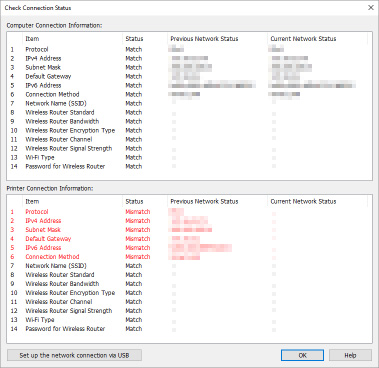
Jei tinklo būsena, kai naudojote spausdintuvą, skiriasi nuo esamos būsenos, rodomaNeatitikimas (Mismatch) ties elementu Būsena (Status) ir tai rodoma raudona spalva. Patikrinkite raudonos spalvos elementus.
-
Spauskite Gerai (OK) norėdami uždaryti ekraną.
Tinklo parametrų atlikimas per USB ryšį
Kai rodomas langas Tikrinti prijungimo būseną (Check Connection Status), galite atlikti spausdintuvo tinklo sąranką prijungdami spausdintuvą ir kompiuterį USB laidu. Atlikite toliau nurodytus veiksmus.
-
Spustelėkite Tinklo ryšio nustatymas naudojant USB (Set up the network connection via USB).
Kad prijungtumėte spausdintuvą ir atliktumėte sąranką su kompiuteriu naudodamiesi USB laidu, vadovaukitės rodomu pranešimu. Įsitikinkite, kad spausdintuvas įjungtas.
-
Rodomame lange paspauskite Taip (Yes).
Sąraše rodomas (-i) aptiktas (-i) spausdintuvas (-ai).
-
Iš spausdintuvų sąrašo pasirinkite spausdintuvą, kuriam norite atlikti sąranką.
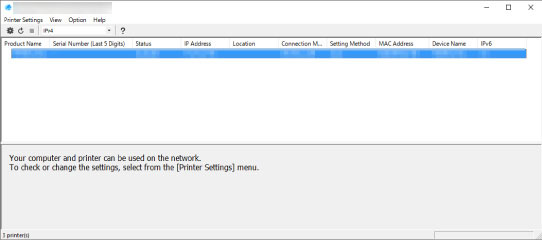
Atlikite sąranką, vadovaudamiesi nurodymais ekrane.
